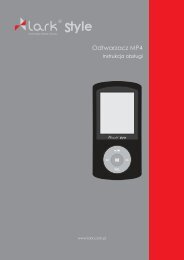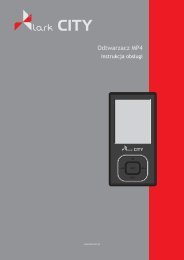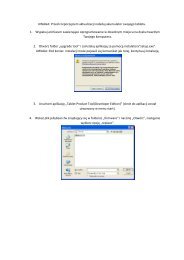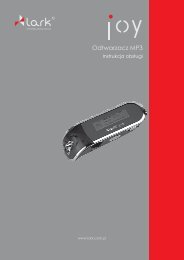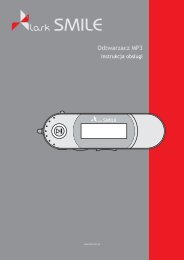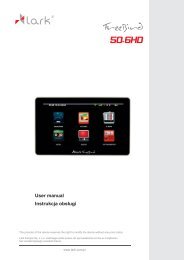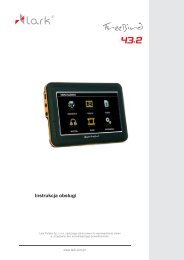Instrukcja Lark Elite
Instrukcja Lark Elite
Instrukcja Lark Elite
Create successful ePaper yourself
Turn your PDF publications into a flip-book with our unique Google optimized e-Paper software.
Odtwarzacz MP4<br />
<strong>Instrukcja</strong> obsługi<br />
OK<br />
www.lark.com.pl
Wprowadzenie<br />
Dziękujemy za wybór odtwarzacza MP3 LARK ELITE<br />
i życzymy satysfakcji z jego użytkowania.<br />
Prosimy zapoznać się z niniejszą instrukcją<br />
przed przystąpieniem do eksploatacji urządzenia.<br />
Producent zastrzega sobie możliwość wprowadzania zmian w urządzeniu, jak i w instrukcji. Aktualizowane wersje<br />
instrukcji będą umieszczane na stronie www.lark.com.pl.<br />
Prosimy odwoływać się do strony www.lark.com.pl w przypadku pytań lub wątpliwości dotyczących obsługi odtwarzacza.<br />
UWAGA!<br />
Przed pierwszym użyciem naładuj odtwarzacz<br />
Wskazówki dotyczące bezpieczeństwa i prawidłowej eksploatacji<br />
1. Chroń odtwarzacz przed kurzem, wilgocią, wodą, wysokimi i bardzo niskimi temperaturami oraz silnymi wstrząsami,<br />
upadkiem itp.<br />
2. Uderzenie czy wgniecenie obudowy może spowodować poważne, nieodwracalne uszkodzenie odtwarzacza lub baterii.<br />
3. Naładuj baterię, jeżeli:<br />
<br />
<br />
<br />
Wskaźnik zużycia baterii wskazuje jej znaczne wyczerpanie<br />
Odtwarzacz sam się wyłącza, wyłącza się zaraz po jego włączeniu.<br />
Odtwarzacz nie reaguje na naciskanie przycisków.<br />
4. Nie odłączaj odtwarzacza od komputera w trakcie kopiowania, zapisywania czy przenoszenia plików może to<br />
spowodować uszkodzenie danych oraz odtwarzacza!<br />
5. Użytkownik jest zobowiązany do właściwego zabezpieczenia ważnych danych (kopie na różnych nośnikach itp.).<br />
Gwarant nie ponosi odpowiedzialności za utratę jakichkolwiek danych spowodowaną nieprawidłowym działaniem<br />
odtwarzacza czy jego uszkodzeniem! Ważne dane powinny być archiwizowane na co najmniej dwóch nośnikach!<br />
6. Urządzenie może nie działać z kablem USB innym niż dołączony w komplecie. Może też nie komunikować się<br />
z komputerem, jeśli podłączenia dokonasz poprzez przedłużacz USB bądź hub USB.<br />
7. Aby zminimalizować ryzyko utraty danych, chroń urządzenie przed silnymi polami elektromagnetycznymi; nie<br />
przechowuj go w pobliżu telewizora, głośników, telefonu komórkowego itp.<br />
8. Chroń słuch. Lekarze ostrzegają, że długotrwałe słuchanie zbyt głośnej muzyki przez słuchawki może uszkadzać słuch.<br />
9. Zachowaj szczególną ostrożność, gdy słuchasz muzyki jadąc na rowerze, prowadząc samochód lub przechodząc przez<br />
jezdnię. Odcięcie od zewnętrznych bodźców może grozić niebezpieczeństwem. Staraj się nie słuchać zbyt głośnej<br />
muzyki.<br />
UWAGA!<br />
Odtwarzacz MP3 może być używany jedynie do odtwarzania utworów, do których użytkownik posiada prawa autorskie lub<br />
zakupił/otrzymał od właściciela takich praw zgodę na korzystanie z utworu. Użytkownik, który łamie prawa autorskie, może zostać<br />
pociągnięty do odpowiedzialności karnej, zgodnie ze stosownymi regulacjami prawnymi<br />
Nie wyrzucaj zużytych baterii razem z niesortowanymi odpadami komunalnymi. Należy je oddaćdo specjalnego punktu recyklingu.<br />
Pojemniki słż u ace do zbioru baterii znajdziesz w większości sklepów oferujących sprzęt elektryczny i elektroniczny.<br />
Prosimy o dokładne zapoznanie się z instrukcją i przestrzeganie zawartych w niej zaleceń.<br />
W związku z ciągłą pracą nad dalszym udoskonalaniem produktu, treść instrukcji i dane produktu mogą w przyszłości ulec zmianie,<br />
bez wcześniejszego powiadomienia.<br />
1
Cechy produktu<br />
UWAGA!<br />
Odczyt plików MP1, MP2, MP3, WMA, WMV, ASF, WAV, SMV (video)<br />
Możliwość konwersji plików VCD, MPG, WMV i DAT do formatu SMV<br />
Duży, jasny wyświetlacz LCD (1.8'') umożliwia przyjemną obsługę i wygodne przeglądanie plików video<br />
Możliwość aktualizacji oprogramowania<br />
Radio UKF<br />
Możliwość przeglądania zdjęć w formacie JPEG<br />
Funkcja dysku USB- współpracuje z systemami Win2000, XP i wyższymi bez konieczności instalowania<br />
sterowników<br />
Dyktafon<br />
Nagrania głosowe można zapisywać w formacie WMA lub ACT. W trybie odtwarzania nagrań głosowych<br />
działa funkcja powtarzania fragmentu nagrania.<br />
Korektor dźwięku (EQ)<br />
Pozwala dobrać parametry do rodzaju odtwarzanej muzyki. Dostępne opcje to rock, pop, klasyka,<br />
jazz, basy i bez korekcji.<br />
Tryby odtwarzania<br />
Wykorzystaj tryb powtarzania utworu, folderu, wszystkich utworów i odtwarzania w kolejności losowej.<br />
Oszczędzanie energii<br />
Dla wygody użytkownika urządzenie wyposażono w tryb SLEEP i tryb oszczędzania energii.<br />
Animowane menu umożliwia łatwą i przyjemną nawigację<br />
2 wejścia na słuchawki<br />
Złącze USB 2.0<br />
Zastrzegamy sobie możliwość wprowadzania zmian w urządzeniu bez wcześniejszego powiadomienia.<br />
Zawartość opakowania<br />
1. Odtwarzacz LARK ELITE<br />
2. Słuchawki stereo<br />
3. Płyta CD z oprogramowaniem i polską instrukcją<br />
4. Kabel USB<br />
5. Karta gwarancyjna<br />
6. Skrócona instrukcja SZYBKI START<br />
7. Ładowarka sieciowa<br />
Wymagania sprzętowe<br />
<br />
<br />
<br />
<br />
<br />
Procesor powyżej Pentium 100MHz<br />
System operacyjny Windows 95/98/2000/ME/XP lub wyższy<br />
Port USB<br />
Napęd CD-ROM<br />
Pamięć wolna powyżej 15MB<br />
2
Budowa odtwarzacza<br />
12<br />
1. Wyświetlacz LCD<br />
2. Następny<br />
3. Głośność VOL +<br />
4. Przycisk OK<br />
5. Głośność VOL -<br />
6. Poprzedni<br />
7. Włączanie/ Wyłączenie<br />
8. Nagrywanie REC<br />
9. MENU<br />
10. Odtwarzanie/ Zatrzymanie<br />
11. Złącze USB<br />
12. Wejście słuchawek<br />
6<br />
OK<br />
11<br />
1<br />
2<br />
3<br />
7<br />
8<br />
9<br />
10<br />
5<br />
4<br />
Włączanie / wyłączanie odtwarzacza<br />
Włączanie : przesuń przełącznik POWER (7) do pozycji ON, następnie naciśnij i przytrzymaj przycisk PLAY ►|| .<br />
Wyłączanie: przy dowolnym statusie odtwarzacza naciśnij i przytrzymaj przycisk PLAY. Po 2 sekundach odtwarzacz<br />
wyłączy się.<br />
Przyciski funkcyjne<br />
Przycisk PLAY ►||<br />
: włączanie odtwarzacza (długie naciśnięcie), odtwarzanie (krótkie naciśnięcie) /pauza (krótkie<br />
naciśnięcie) i wyłączenie (długie naciśnięcie)<br />
REC: nagrywanie, powtarzanie A-B<br />
MENU: wejście do menu, powrót do menu głównego (długie naciśnięcie)<br />
Przełącznik ON/OFF: włączanie i wyłączanie odtwarzacza<br />
Przycisk OK:<br />
po włączeniu odtwarzacza naciśnij OK, aby wejść do listy utworów, naciśnij i przytrzymaj, aby wrócić do<br />
głównego menu<br />
VOL + : zwiększenie głośności odtwarzania, wybór funkcji menu<br />
VOL - : zmniejszenie głośności odtwarzania, wybór funkcji menu<br />
Przycisk Poprzedni ( PREVIOUS): poprzednia piosenka, szybkie przewijanie wstecz, wybór opcji menu<br />
Przycisk następny ( NEXT): następna piosenka, szybkie przewijanie do przodu, wybór opcji menu<br />
Wybór opcji menu<br />
W dowolnym statusie naciśnij i przytrzymaj przycisk OK, aby wrócić do menu głównego.<br />
Naciśnij [ ]/[ ] lub [VOL+] / [VOL-], aby wybrać opcję, naciśnij [OK], aby wywołać wybraną opcję.<br />
3
Tryby pracy<br />
MUZYKA: odtwarzanie utworów muzycznych<br />
ZDJĘCIA: przeglądanie zdjęć<br />
VIDEO: odtwarzanie plików video<br />
EBOOK: przeglądanie plików tekstowych<br />
RADIO: Radio UKF (FM)<br />
DYKTAFON: nagrywanie głosu<br />
FOLDERY: zarządzanie plikami<br />
USTAWIENIA: ustawienia systemowe<br />
W dowolnym statusie naciśnij i przytrzymaj przycisk OK, aby opuścić menu wyboru opcji.<br />
Odtwarzanie muzyki<br />
Widok ekranu w trakcie odtwarzania muzyki:<br />
Przycisk PLAY ►|| : odtwarzanie / pauza / stop (krótkie naciśnięcie)<br />
MENU: wejście do menu, powrót do menu głównego (długie naciśnięcie)<br />
Przełącznik ON/OFF: włączanie i wyłaczanie odtwarzacza<br />
Przycisk OK:<br />
wejście do listy plików<br />
VOL + / VOL - : potencjometr- dostosowanie głośności<br />
/ : poprzedni / kolejny utwór (krótkie naciśnięcie), przewijanie do przodu / wstecz (długie naciśnięcie)<br />
REC: w trybie odtwarzania muzyki naciśnij REC, aby ustalić startowy punkt fragmentu do powtarzania (“A”), następnie<br />
naciśnij REC ponownie, aby ustalić końcowy punkt (“B”). Naciśnij REC, aby skasować powtarzanie.<br />
Tryb powtarzania<br />
Normalnie Powtórz utwór Powtórz wszystkie Losowo<br />
Korektor EQ<br />
<br />
NORMALNIE ROCK JAZZ KLASYKA POP BASY<br />
Naciśnij i przytrzymaj przycisk [ OK], aby wejść do menu wyboru opcji, naciśnij<br />
przycisk [ ]/[ ]; [ OK]; [ VOL+ ] / [ VOL-]<br />
, aby wybrać utwór do odtwarzania.<br />
Aby ponownie wybrać utwór do odtwarzania, naciśnij krótko<br />
[ ]/[ ]; [ OK]; [ VOL+ ] / [ VOL-]<br />
albo [ OK], aby wejść do listy odtwarzania.<br />
Na liście odtwarzania pojawią się tylko pliki w formacie MP3 i WMA.<br />
Wybierz plik muzyczny do odtworzenia.<br />
Lista plików muzycznych<br />
Na liście pokazane są wszystkie pliki muzyczyne i foldery, które zawierają ten format plików.<br />
Nawigacja:<br />
/ : Poprzedni / Następny utwór<br />
[ VOL-]: Powrót do poprzedniego folderu<br />
[ VOL+ ]: Wejście do nowego folderu<br />
Naciśnij OK lub PLAY, aby zatwierdzić wybór utworu i wejść w tryb odtwarzania muzyki<br />
Naciśnij [ VOL+ ], aby wrócić do trybu normalnego odtwarzania utworów po kolei<br />
4
Przeglądanie zdjęć<br />
W menu głównym wybierz ikonę PHOTO (ZDJĘCIA).<br />
Przeglądanie zdjęć zapisanych w pamięci odtwarzania jest proste i intuicyjne.<br />
Przegląd zdjęć<br />
/ : Nawigacja między kolejnymi fotografiami<br />
OK: Wejdź do listy plików<br />
Odtwarzanie plików video<br />
W menu głównym wybierz ikonę VIDEO (FILMY).<br />
VOL + / VOL - : potencjometr- dostosowanie głośności<br />
/ : Nawigacja między kolejnymi plikami video (poprzedni / następny)<br />
[ PLAY]: Pauza / Stop<br />
[ OK]: Wejśćie do listy plików i folderów<br />
Lista plików i folderów<br />
Lista plików<br />
Na liście pokazane są wszystkie pliki JPEG i BMP oraz foldery zawierające<br />
pliki w tych formatach.<br />
/ : Poprzedni / Następny plik<br />
[ VOL-]: Powrót do poprzedniego folderu<br />
[ VOL+ ]: Wejście do nowego folderu<br />
Naciśnij OK lub PLAY, aby zatwierdzić wybór pliku i wejść w tryb przeglądu zdjęć<br />
Naciśnij [VOL+], aby wrócić do trybu przeglądania zdjęć po kolei<br />
Na liście pokazane są wszystkie pliki video i foldery zawierające takie pliki<br />
/ :Poprzedni / Kolejny folder<br />
[ VOL-]: Powrót do poprzedniego folderu<br />
[ VOL+ ]: Wejście do nowego folderu<br />
Naciśnij OK, aby zatwierdzić i wejść do listy plików lub listy folderów<br />
Naciśnij [ VOL+ ] , aby wrócić do listy plików lub folderów i odtwarzania plików po kolei<br />
UWAGA!<br />
Warunkiem odtworzenia plików video (po konwersji do formatu SMV) jest umieszczenie ich w folderze MVIDEO w pamięci głównej<br />
odtwarzacza.<br />
E-BOOK<br />
W menu głównym wybierz ikonę E-BOOK.<br />
Tryb ten pozwala na przeglądanie plików tekstowych<br />
[VOL-]/[VOL+]: Poprzedni / Następny plik<br />
/ : poprzednia / kolejna strona<br />
[ OK]:<br />
Wejście do listy plików .<br />
5
Lista plików<br />
Lista pokazuje wszystkie zapisane w pamięci odtwarzacza pliki TXT i foldery<br />
zawierające TXT<br />
/ : Poprzedni / Następny plik<br />
[VOL-]: Powrót do poprzedniego folderu<br />
[VOL+]: Wejście do następnego folderu<br />
[ OK]: Naciśnij OK, aby zatwierdzić i wejść do przeglądania E-book<br />
Radio UKF<br />
W menu głównym wybierz ikonę RADIO, naciśnij przycisk OK, aby wybrać jedną z opcji:<br />
Radio, Przeszukuj, Zapisz stację, Usuń stację, Nagrywaj, Głośność.<br />
Naciśnij PLAY, aby wybrać daną opcję:<br />
Radio:<br />
Naciśnij OK, aby wejść do trybu Radio i przyciskami / wybierz<br />
kanał radiowy<br />
Przeszukuj:<br />
Naciśnij OK, aby wejść do trybu Przeszukuj, naciśnij PLAY, aby rozpocząć<br />
automatyczne przeszukiwanie lub naciśnij krótko / , aby ręcznie<br />
przeszukiwać zakres.<br />
Zapisz stację:<br />
Naciśnij OK, aby wejść do trybu Zapisz stację, naciśnij PLAY, aby zatwierdzić operację. Odtwarzacz powiadomi<br />
o zakończeniu zapisu komunikatem „Zapisano”.<br />
Usuń stację:<br />
Naciśnij OK, aby wejść do trybu Usuń stację, naciśnij PLAY, aby zatwierdzić operację i usunąć daną stację<br />
z pamięci<br />
Nagrywaj:<br />
Podczas słuchania stacji radiowej naciśnij OK, wejdź do trybu Nagrywaj i naciśnij PLAY, aby rozpocząć<br />
nagrywanie bieżącej stacji. Naciśnij krótko OK, aby opuścić tryb nagrywania.<br />
Tryb nagrywania - dyktafon<br />
Wejdź do menu głównego i wybierz ikonę DYKTAFON<br />
1. Naciśnij OK, rozpocznij nagrywanie głosu.<br />
2. Naciśnij krótko przycisk PLAY, aby wstrzymać nagrywanie, a następnie naciśnij przycisk MENU, aby zatrzymać<br />
nagrywanie. Plik głosowy zostanie automatycznie zapisany i będzie mógł być odnaleziony w podmenu NAGRANIA<br />
w nawigatorze plików.<br />
3. Odtwarzacz automatycznie wróci do menu głównego.<br />
UWAGA!<br />
1. Pliki z nagraniami głosowymi zostaną automatycznie nazwane V001, V002……itd.<br />
2. Pliki zapisywane są w formacie WAV.<br />
3. Jeśli zabraknie miejsca w pamięci, urządzenie przerwie nagrywanie.<br />
4. Dostępne są 3 ustawienia jakości pliku głosowego: Wysoka, Średnia, Niska .<br />
5. W czasie nagrywania można używać słuchawek.<br />
6. Prosimy ustawić poziom głośności przed rozpoczęciem nagrywania. Ustawienie zbyt wysokiego poziomu głośności spowoduje<br />
pogorszenie jakości nagrania.<br />
6
Nawigator (Menedżer plików)<br />
W menu głównym wybierz ikonę NAVIGATOR (MENEDŻER PLIKÓW).<br />
1. Naciśnij OK, aby wejść do NAVIGATORA.<br />
2. Przyciskami / wybierz żądany folder.<br />
3. Naciśnij OK, aby wejść do folderu.<br />
4. Przyciskami wybierz żądany / plik muzyczny (film, zdjęcie, plik tekstowy),<br />
aby go odtworzyć naciśnij przycisk PLAY.<br />
5. Naciśnij i przytrzymaj przycisk Menu, aby powrócić do menu głównego.<br />
Ustawienia<br />
W menu głównym wybierz ikonę SETUP (USTAWIENIA).<br />
1. Naciśnij OK, aby wejść do menu USTAWIENIA.<br />
2. Przyciskami - / + wybierz żądaną opcję.<br />
3. Naciśnij OK, aby zatwierdzić wybór.<br />
MENU USTAWIEŃ<br />
Język<br />
Automatyczne wyłączanie<br />
Oszczędzanie energii<br />
Ustawienia nagrywania<br />
Korektor EQ<br />
Powrót<br />
Język- opcje wyboru języka menu<br />
Angielski<br />
Polski itd.<br />
Powrót<br />
Naciśnij / , aby wybrać opcję.<br />
Naciśnij [ OK] , aby zatwierdzić lub wyjść z menu wyboru języka.<br />
Automatyczne wyłączanie- dostępne opcje<br />
Nieaktywne<br />
2 min.<br />
5 min.<br />
10 min.<br />
Naciśnij / , aby wybrać żądaną opcję.<br />
Naciśnij [ OK] , aby zatwierdzić wybór.<br />
Oszczędzanie energii<br />
Nieaktywne<br />
5 sek.<br />
20 sek.<br />
30 sek.<br />
60 sek.<br />
Naciśnij / , aby wybrać żądaną opcję.<br />
Naciśnij [ OK] , aby zatwierdzić wybór.<br />
7
Ustawienia nagrywania<br />
Jakość nagrania: Wysoka, Średnia, Niska<br />
Mono<br />
Wyjście<br />
Naciśnij / , aby wybrać żądaną opcję.<br />
Naciśnij [ OK] , aby zatwierdzić wybór.<br />
Korektor EQ<br />
Normalnie, Rock, Klasyka, Jazz, Pop , Basy<br />
Naciśnij / , aby wybrać żądaną opcję.<br />
Naciśnij [ OK] , aby zatwierdzić wybór.<br />
UWAGA!<br />
Dostępne opcje menu USTAWIENIA, zależy od wersji oprogramowania i może się różnić od przedstawionego w instrukcji!<br />
Konwersja plików video na format SMV<br />
Na dołączonej płycie CD znajdziesz program do konwersji plików video na format odczytywany przez odtwarzacz<br />
(SMV). Narzędzie to pozwala skonwertować pliki następujących formatów : MEDIA, WMV, MPG, AVI.<br />
Programu można użyć w środowisku Windows98, Windows2000 lub WindowsXP.<br />
Kliknij “ SMV TRANSFORM TOO/SMV.EXE”, aby zainstalować program.<br />
Po instalacji na pulpicie zostanie utworzony skrót do programu:<br />
Kliknij tę ikonkę, pojawi się ekran:<br />
1. Naciśnij przycisk Input i wybierz plik, który chcesz skonwertować.<br />
Wybierz plik do konwersji<br />
8
2. Wybierz lokalizację, w jakiej ma być zapisany plik po konwersji<br />
3. Kliknij przycisk<br />
Po zakończonej konwersji skopiuj pliki SMV do pamięci odtwarzacza. Możesz go teraz odtworzyć.<br />
UWAGA!<br />
Przed użyciem programu do konwersji upewnij się, że na komputerze zainstalowano DirectX 9.0 lub wyższe. Rekomendowane<br />
jest zainstalowanie Windows Media Player 9.0 lub wyższego.<br />
Jeśli chcesz konwertować pliki DVD, zainstaluj Power DVD lub WinDVD, dla plików rm/rmvb, zainstaluj kodek Realone dla<br />
Windows Media Player. Upewnij się, że Windows media player odtwarza pliki rm/rmvb.<br />
Niektóre pliki AVI to zakodowane pliki Divx. Jeśli konwersja pliku AVI jest niemożliwa, zainstaluj kodeki Divx.<br />
Jeśli dany plik nie może zostać skonwertowany lub wynik konwersji jest niezadowalający, możliwe, że wystąpił konflikt między<br />
kodekami. Odinstaluj część kodeków do konwersji video.<br />
Jeśli w pliku po konwersji nie ma dźwięku, sprawdź, czy Windows Media Player odtwarza ten sam plik z dźwiękiem. Tylko jeśli<br />
Windows Media odtwarza także dźwięk, zostanie on zachowany w pliku po konwersji.<br />
Wymiary filmu: 128 x 160.<br />
Rozwiązywanie problemów<br />
Przed oddaniem sprzętu do serwisu koniecznie sprawdź, czy problemu nie da się usunąć samodzielnie, na podstawie<br />
poniższej tabeli.<br />
Jeśli nie możesz znaleźć rozwiązania, zajrzyj na stronę www.lark.com.pl<br />
Znajdziesz tam najczęściej zadawane pytania i odpowiedzi na nie, porady serwisu, pliki aktualizacyjne i kontakt ze<br />
wsparciem technicznym. Skontaktuj się z serwisem, zanim podejmiesz decyzję o oddaniu sprzętu do naprawy.<br />
Problem<br />
Możliwa przyczyna<br />
Czarny wyświetlacz Naładuj<br />
akyumulator.<br />
Ustaw przełącznik w trybie ON.<br />
Brak dźwięku w słuchawkach Zwiększ głośność.<br />
Sprawdź podłączenie słuchawek.<br />
Sprawdź, czy gniazdo słuchawkowe nie jest zabrudzone.<br />
Sprawdź, czy pliki MP3 nie są uszkodzone (wgraj inne pliki).<br />
Sprawdź, czy dźwięk jest słyszalny przez inne słuchawki (być może<br />
uszkodzeniu uległy słuchawki)<br />
Dziwne znaki na wyświetlaczu Sprawdź, jaki język menu wybrano. Zmień język na polski.<br />
Słaba jakość sygnału radiowego Zmień ustawienie odtwarzacza.<br />
Spróbuj złapać lepszy odbiór manipulując słuchawkami-<br />
służą<br />
one jako<br />
antena.<br />
Wyłącz urządzenia elektryczne znajdujące się w pobliżu odtwarzania.<br />
Sprawdź, czy w okolicy jest dobry sygnał radiowy.<br />
9
Problem<br />
Nie udaje się zgranie plików<br />
do pamięci odtwarzacza<br />
Nie da sie odtworzyć muzyki<br />
Odtwarzacz zawiesił się<br />
Nie da się ustanowić połączenia<br />
z komputerem<br />
Możliwa przyczyna<br />
Sprawdź, czy kabel USB jest prawidłowo podpięty.<br />
Sprawdź poprawność instalacji sterownika.<br />
Sprawdź, czy pamięć odtwarzacza nie jest pełna.<br />
Sformatuj pamięć, zgraj ponownie nieuszkodzone pliki.<br />
Może to być wynikiem wgrania uszkodzonego pliku lub wykonania<br />
nieprawidłowej operacji. Wyłącz odtwarzacz i po chwili włącz go<br />
ponownie.<br />
Prawidłowo podłącz odtwarzacz kablem USB, naciśnij PLAY.<br />
UWAGA!<br />
Warunkiem odtworzenia plików video (po konwersji do formatu SMV) jest umieszczenie ich w folderze MVIDEO w pamięci głównej<br />
odtwarzacza.<br />
Aby odtwarzane mogły być pliki graficzne, należy je umieścić w folderze o nazwie PHOTO. Pliki tekstowe z kolei muszą się znaleźć<br />
w folderze EBOOK.<br />
Odtwarzacz pozawala na umieszczenie w pamięci dowolnej liczby plików.mp3 (do granicy pamięci odtwarzacza)<br />
Jednakże warunkiem odtworzenia tych plików przez odtwarzacz jest nieprzekroczenie liczby 199 plików w jednym folderze, czyli np.:<br />
UWAGA!<br />
1. folder o nazwie np. MUZYKA = 199 plików<br />
2. folder o nazwie np. MUZYKA2 = 199 plików<br />
3. folder o nazwie np. MUZYKA3 = 86 plików<br />
4. folder o nazwie np. MUZYKA4 = 45 plików<br />
Razem 529 plików.<br />
Wszystkie inne pliki .mp3 znajdujące się w pamięci głównej odtwarzacza (nie w folderach tylko „luzem”) nie zostaną odczytane przez<br />
odtwarzacz.<br />
Podłączenie odtwarzacza do komputera<br />
Po podłączeniu odtwarzacza do komputera przy pomocy kabla USB zostanie on wykryty<br />
automatycznie jako dysk zewnętrzny (systemy Win 2000 i wyższe bez sterowników, Win98<br />
po instalacji sterowników. Mac OS 10.3 i wyższe,Linux Redhat 8.0 i wyższe - bez sterowników).<br />
W czasie podłączenia do komputera odtwarzacz jest zasilany przez złącze USB.<br />
Odłączanie odtwarzacza do komputera<br />
Jeśli chcesz odłączyć odtwarzacz od komputera po skopiowaniu plików, postępuj zgodnie ze wskazówkami:<br />
1. W systemach Windows 2000/ME/XP wybierz opcję “Bezpieczne usuwanie sprzętu” (ikonka z prawej strony<br />
paska zadań), aby wyłączyć urządzenie przed jego fizycznym odłączeniem.<br />
2. Następnie wybierz "Masowe urządzenie magazynujące USB".<br />
3. Naciśnij przycisk Zatrzymaj a następnie Zamknij.<br />
4. Można odłączyć urządzenie od komputera.<br />
5. Przy WIN98/SE możesz odłączyć urządzenie, jeśli na wyświetlaczu odtwarzacza nie miga ikonka FLASH.<br />
10
Kopiowanie, przenoszenie plików<br />
1. Podłącz odtwarzacz do komputera przy pomocy kabla USB (do portu USB).<br />
2. Wyższe systemy Windows (2000, XP) rozpoznają urządzenie jako dodatkowy dysk. Możesz obsługiwać ten dysk<br />
w dowolnym menedżerze plików zapisywać, kopiować, przenosić itp. pliki z dowolnej lokalizacji do pamięci<br />
odtwarzacza. Przy pomocy menedżera Mój komputer:<br />
Otwórz folder zawierający pliki, które chcesz przenieść do<br />
pamięci odtwarzacza.<br />
Otwórz fodler Mój komputer, znajdź dodatkowy dysk (odtwarzacz mp3)<br />
Wybierz pliki do przeniesienia, przeciągnij je do folderu w pamięci<br />
odtwarzacza. Możesz też użyć funkcji Kopiuj i Wklej.<br />
3. Aby usunąć pliki z pamięci komputera, użyj polecenia Delete.<br />
Formatowanie pamięci odtwarzacza<br />
Odtwarzacz pracuje w systemie plików "FAT". Podłącz odtwarzacz do komputera. Zaznacz ikonę oznaczającą<br />
odtwarzacz w menedżerze plików (np. Mój komputer), kliknij prawym klawiszem myszy i wybierz opcję “Format”. Kliknj<br />
polecenie “Start”.<br />
Ładowanie akumulatora<br />
1. Podłącz odtwarzacz do komputera przy pomocy kabla USB.<br />
2. Czas ładowania wynosi około 3,5 godziny. Po zakończeniu ładowania znaczek procesu ładowania przestanie migać.<br />
3. Jeśli używasz odtwarzacza w czasie jego ładowania, proces ładowania będzie trwał dłużej.<br />
4. Po zakończeniu ładowania lub aby przerwać ładowanie, odłącz kabel USB od urządzenia.<br />
Urządzenie możesz też ładować z sieci, podłączając zasilacz sieciowy do odtwarzacza i do gniazdka elektrycznego.<br />
UWAGA!<br />
l<br />
Przed pierwszym użyciem odtwarzacza, naładuj akumulator. W czasie ładowania odtwarzacza komputer musi być włączony.<br />
Akumulator możesz wymienić tylko na identyczny.<br />
1. Zwróć się do serwisu w razie konieczności wymiany akumulatora.<br />
2. Nie otwieraj obudowy urządzenia, nie zgniataj akumulatora, nie wrzucaj go do ognia itd. grozi to pożarem lub porażeniem prądem.<br />
11
Dane techniczne<br />
Wymiary<br />
70.8 x 40.2 x 14.2mm<br />
Waga<br />
30g<br />
Wyświetlacz LCD 1. 8”<br />
Połączenie z PC<br />
Złącze USB 2.0<br />
Pamięć<br />
Typu flash 512MB ~ 2GB (w zależności od wersji)<br />
Wytrzymałość akumulatora Odtwarzanie plików MP3: ok. 8 godzin*<br />
Nagrywanie<br />
*zależy np. od termperatury otoczenia itd.<br />
Częstotliwość próbkowania 8/16/32 KHz<br />
Format nagrania<br />
WAV (32Kbps)<br />
Czas nagrania<br />
~38 godzin (512MB)<br />
Pasmo przenoszenia<br />
20Hz - 20Khz<br />
Odstęp sygnału od szumu<br />
Poziom zniekształceń liniowych<br />
≥ 80dB<br />
© LARK POLSKA Sp. z o.o.<br />
Kopiowanie całości lub części instrukcji jest zabronione bez wcześniejszej pisemnej<br />
zgody włś<br />
a ciciela praw autorskich<br />
Przekreślony symbol pojemnika na śmieci oznacza, że na terenie Unii Europejskiej po zakończeniu<br />
użytkowania produktu należy sięgo pozbyćw osobnym, specjalnie od tego przeznaczonym punkcie.<br />
Nie należy wyrzucaćtych produktów razem z niesortowanymi odpadami komunalnymi.<br />
LARK POLSKA Sp. z o.o.<br />
tel.: +48 22 332 33 44<br />
fax +48 22 332 33 43<br />
www.lark.com.pl | e-mail: biuro@lark.com.pl